ZTE Blade G Akku Batterie wechsel tauschenTutorial für ZTE Blade G, Akku Batterie wechsel tausch, tauschen
Ich über nehme keine Haftung für Schäden die durch falsche Handhabung oder durch Zufall entstehen.
Ihr macht das auf euer eigenes Risiko!
1.: Gerät ausschalten.

4.: Rechts und links vorsichtig den Klebestreifen lösen, bis zum Productschild in der Mitte.



6.: Dann sieht es aus wie Bild4. Nun vorsichtig die Kabel vom Akku etwas anheben.
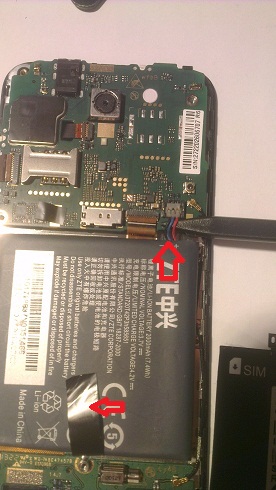
7.: Jetzt mit einer spitzen Pinzette vorsichtig den Stecker nach oben heben und trennen. Möglichts gerade den Stecker anheben, damit er sich nicht verkantet

8.: Unten am Akku die Lasche anheben und ziehen.


9.: Nun Akku entnehmen und einen Neuen reinstetzen. Alles wieder zusammen bauen und das wars. Gebt auf die Laut-Leise-Schalter acht und den Power-Button, beim zusammen drücken.
|
||||||||
|---|---|---|---|---|---|---|---|---|
|
||||||||
|---|---|---|---|---|---|---|---|---|
| Zur Startseite | Impressum |